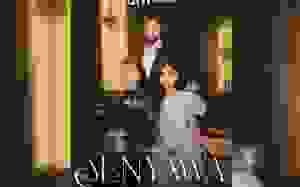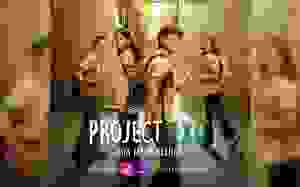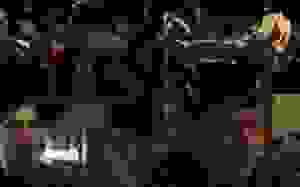Tutorial Auto Post Hootsuite Part 2
Bismillah dan Assalammualaikum ...Hai semua,harini free tak? Jom kita ngedate...heheKorang dah baca & try & praktikkan belum TUTORIAL AUTO POST HOOTSUITE - PART 1 yang saya tulis semalam? Maksud saya dah letak listing akaun fcebook page & Intagram ke belum sebab saya nak move to TUTORIAL AUTO POST HOOTSUITE - PART 2 ni...part 2 ni saya nak terangkan step by step macamana nak buat posting berjadual...nanti Hootsuite akan tolong kita postingkan secara automatik ikut masa dan tarikh yang kita tetapkan...Best tak?😋😋😋
Saya harap ramai yang cuba untuk belajar cara buat auto post guna Hootsuite ni sebab bagi saya ia sangat-sangat membantu korang yang nak buat post secara konsisten dan sangat membantu orang yang berniaga online tapi dalam masa yang sama dia berkerja...korang just setting je untuk sehari punya post dan korang tak payah risau pasal posting korang masa tengah berkerja sebab Hootsuite akan post kan untuk korang...tapi diingatkan sekali lagi,Hootsuite hanya akan post di facebook page dan Instagram sahaja...kalau korang nak posting tu berada di wall facebook profile korang,korang boleh copy & paste je dari page facebook korang tu...
Sebelum tu saya nak intro sikit apa yang akan korang belajar dalam TUTORIAL AUTO POST HOOTSUITE - PART 2 ni ya...Saya akan ajar cara nak buat posting berjadual...iaitu mengikut tarikh dan masa yang korang tetapkan dan saya akan tunjukkan cara nak edit kalau korang tersalah buat...benda ni sangat-sangat mudah untuk dipraktikkan kalau dah faham...tapi kalau tak tahu memang nampak macam susah,so...saya nak bagi benda yang nampak susah ni jadi senang dan korang akan rasa ia sangat membantu kerja korang as pembisnes online yang superb busy tu...okeyyyy...dah ready semua???😍😍😍
Kalau yang belum setting facebook page & instagram masuk dalam list Hootsuite boleh rujuk TUTORIAL AUTO POST HOOTSUITE - PART 1 ...setting dulu siap-siap senang korang boleh terus follow yang part 2 nih...

Untuk memulakan sesi tutorial saya sekali lagi nak kenalkan yang dalam bulatan tu adalah logo Hootsuite yang korang boleh install di google play store...free jurr okey...dan saya nak bagitahu aplikasi yang saya ajar ini adalah free jurr...tapi kalau korang nak guna lebih banyak media sosial korang kena bayar...yang free limitnya hanya 3 media sosial sahaja...ok,yang dah install langkah pertama adalah buka aplikasi tersebut ya😉😉😉

Langkah yang kedua adalah kita nak mulakan membuat posting...so korang tengok arrow yang saya letakkan tu ada logo pencil kan...korang klik kat pencil tu...kita kan nak mula menulis nihhh hehehe

Selepas korang klik pencil tadi korang akan sampai ke halaman ni...korang jangan start tulis dulu...korang tengok gambar kat atas tu kat mana arrow saya letak,korang tekan kat sana sebab kita nak setting kat mana posting yang bakal korang tulis nanti akan muncul @ disiarkan...

Bila korang tekan seperti arahan sebelum ni korang akan dapat sama macam dalam gambar kat atas ni...Ingat tak facebook page & instagram yang kita masukkan di TUTORIAL AUTO POST HOOTSUITE - PART 1 sebelum ni? apa yang korang setting akan keluar disini
(p/s: contoh gambar yang saya bagi ni tak sama dengan part 1 sebab saya gunakan akaun lain...walaubagaimanapun kalau korang setting guna facebook page & instagram korang ia akan keluar yang sama?

Seterusnya korang tekan gambar pin seperti yang saya letak arrow tu dan ia akan muncul dibahagian atas...korang boleh pin kan supaya korang tak perlu ulang setiap kali nak buat posting...makesure facebook page & instagram korang dipaparkan dibahagian atas(rujuk arrow bahagian atas) kerana Hootsuite akan post pada akaun yang kita pilih sahaja..jangan tercicir taw,nanti posting korang tak keluar...

Bila dah selesai pin kan facebook page dan instagram korang tadi,korang dah boleh terus menulis posting korang ditempat yang ditetapkan...rujuk gambar tu,then jangan lupa letak gambar sekali...Kemudian klik next...
Note : posting untuk facebook page boleh guna gambar lebih dari satu tetapi untuk instagram hanya satu gambar sahaja untuk 1 posting...kalau korang nak post banyak gambar untuk instagram korang perlu post satu persatu(ulang2 guna gambar yang berlainan)

Sejurus korang tekan "next" di step yang sebelum ni tadi korang akan sampai ke halaman ini...ada 3 option yang keluar disana...yang saya akan gunakan adalah "custom schedule"...part ni korang baca baik-baik...semua option boleh digunakan...saya akan terangkan satu persatu...
Send Now - Posting korang akan terus muncul di facebook & instagram secara serentak
Auto schedule - Hootsuite akan tolong kita jadualkan posting ikut masa hootsuite sendiri...bukan ikut masa yang kita nak...cara ini saya tak galakkan sebab masa dia berterabur,susah kita nak follow up posting kita nanti
Custom schedule - Jadual yang kita sendiri tetapkan masa dan tarikhnya...so kita boleh keep rekod sekian-sekian masa posting kita akan muncul...macam saya,saya akan setting alarm di handphone saya ikut masa posting yang saya set...sebab apa? sebab bila alarm berbunyi saya terus pergi ke facebook page dan copypaste posting tu ke facebook wall saya...so saya tak payah nak terkial-kial tulis posting di wall lagi dah...Mudah kannn?
...ikut suka korang nak yang mana,korang boleh try & error,tapi tutorial ni saya gunakan "custom schedule" ya...langkah seterusnya klik pada custom schedule...

Selepas korang klik custom schedule tadi korang akan sampai ke halaman untuk set tarikh posting korang...korang pilih tarikh yang korang nak posting tu muncuk then klik ok

Selesai klik ok tadi Hootsuite minta untuk set masa pula...korang boleh set masa kemudian klik ok

TAHNIAH👏👏👏👏👏!!!Selepas korang klik ok di setting masa tadi korang dah pun berjaya buat posting berjadual guna Hootsuite...tekan tanda (X) seperti arrow yang saya tunjukkan dalam gambar kat atas ni

Lepas korang tekan (X) tadi korang akan sampai ke muka depan seperti mula-mula tadi...(perasan kan😊)Then seterusnya tekan garis bertindih tiga seperti yang ditunjukkan oleh arrow dalam gambar tu...saya nak bawa korang buat check check check check it out jap...hehe💁

Tujuan saya bawa korang kat sini adalah untuk check balik jadual yang kita buat tadi...kat sana kita boleh check balik kalau ada apa-apa kesilapan...Korang just klik kat bahagian planner...

...tadaaaaa...see,ini yang kita dah setting tadi,jadual telah ditetapkan bertarikh 24hb pukul 9pagi...setiap hari selepas korang siap setting semua korang boleh check kat sini kalau ada apa-apa yang tercicir korang boleh edit...tapi sebelum saya selesaikan entry ni saya nak tunjuk cara bagaimana nak edit sekiranya korang dah save posting berjadual tersebut...

Korang just klik kat mana posting yang korang nak edit dan akan keluar halaman macamni,then korang boleh edit seperti biasa...settle meng"edit" korang just tekan next hokeyyy...

ALHAMDULILLAH......Maka dengan ini berakhirlah sesi pembelajaran TUTORIAL AUTO POST HOOTSUITE - PART 2 yang ringkas tapi pening-pening sikit kalau tak faham...tapi bagi saya ia sangat mudah dan simple...tapi masa mula-mula belajar dulu pening juga hahaha...mana yang tak faham boleh baca lagi banyak kali in Sya Allah korang boleh buat...Tahniah kepada yang berjaya buat dan diharap tutorial ini dapat membantu korang semua. Maafkan saya kalau ada apa-apa kesilapan bahasa disini ya... Semoga berjumpa lagi di lain entry...Terima kasih kepada yang singgah...babaiiiWassalam---
Sebarang pertanyaan berkaitan boleh hubungi saya di :

FB : Zuraini MuhammadPage : neembalmHQIG : @neembalmhq
FB : Zuraini MuhammadPage : Vacum Kereta - Jimat,Mudah & MurahIG : @zmbeautybrand
FB : Zuraini MuhammadPage : Garlic BALM zm beautyIG : @garlicbalmhq
FB : Zuraini MuhammadPage : Produk Homemade ZMBeautyIG : @zmbeautybrand
FB : Zuraini MuhammadPage : Plastik pos murah & cantikIG : @zmbeautybrand
Artikel ini hanyalah simpanan cache dari url asal penulis yang berkebarangkalian sudah terlalu lama atau sudah dibuang :
http://www.zuraini.com/2019/02/tutorial-auto-post-hootsuite-part-2_24.html?utm_source=feedburner&utm_medium=feed&utm_campaign=Feed%3A+zuraini%2FEuPa+%28HOMEMADE+BEAUTY+MALAYSIA%29
 PING BABAB : Raksasa Aggregator Malaysia
PING BABAB : Raksasa Aggregator Malaysia